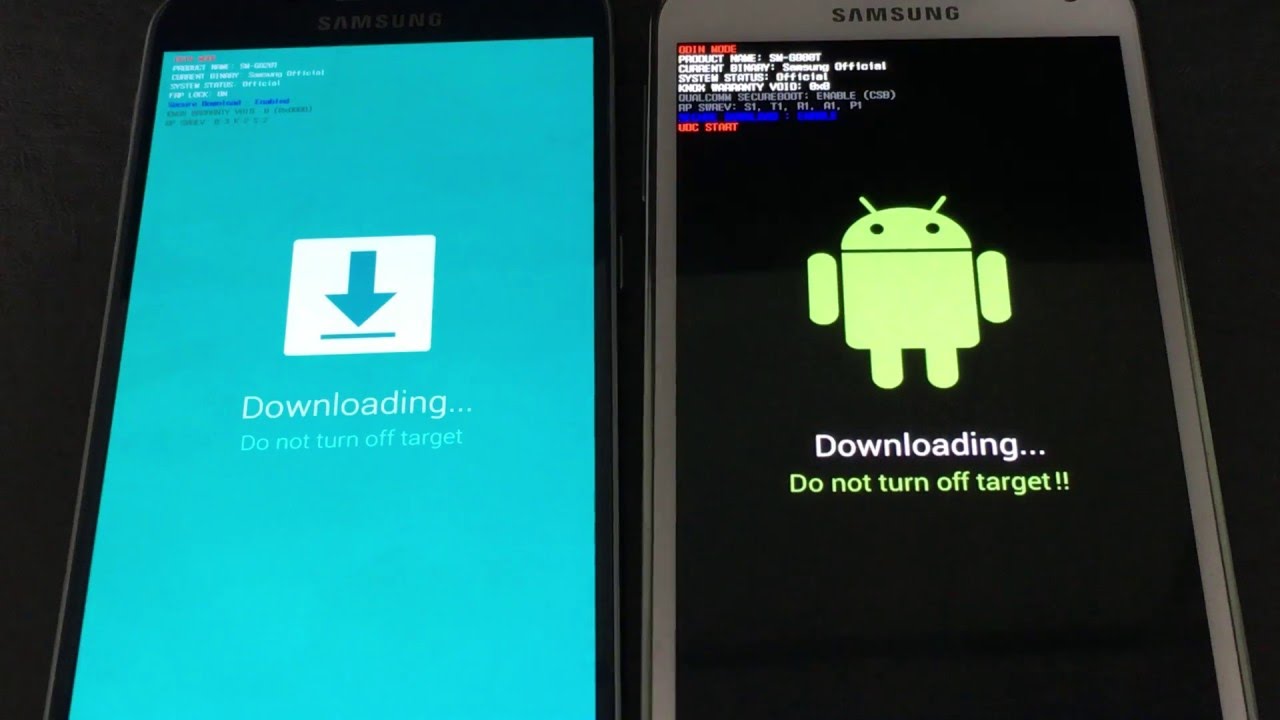
Você já ficou no modo de download no seu telefone Android?
Bem, “Baixando…Não desligue o alvo” é uma mensagem de erro que muitos usuários encontraram, especialmente em telefones Samsung e Nexus . De acordo com os usuários, seus dispositivos foram reinicializados inesperadamente em uma tela preta, onde exibe um erro “ Baixando…Não desligue o destino”.
No entanto, quando essa mensagem ocorre, parece que ela será resolvida por conta própria, mas na realidade , o caso é diferente .
Então , qualquer que seja a razão por trás disso, tentarei resolver o erro. Neste post, vou orientá-lo sobre alguns métodos possíveis para se livrar do download, não desligue o alvo no Android .
O que significa “Baixar não desligar o alvo ”?
A maioria dos usuários que se deparam com a mensagem de erro deseja saber o motivo por trás dela. Você deve saber que o telefone Samsung possui o software Odin e sua falha é muito comum. Ocorre quando seu dispositivo entra no modo Download. Quando você entrar no modo Samsung Odin , ele perguntará se você deseja continuar, atualizar uma nova ROM ou firmware ou até mesmo sair do modo.
Você precisa segurar os botões Power + Home + Aumentar volume para entrar no modo de recuperação para que o modo de download possa terminar. Aqui está o problema real que ocorre quando a tela exibe a mensagem ” Baixando…Não desligue o alvo” e impede você de sair do modo Download. Os telefones Samsung geralmente exibem esse erro devido a uma falha no software.
Portanto, esse problema deve ser resolvido em breve para que você possa acessar seu telefone como antes.
Aqui expus vários métodos para corrigir o Android travado na mensagem “Baixando…Não desligue o alvo” .
Como faço para corrigir o download Não desative a mensagem de destino no Android/Samsung?
Agora é hora de percorrer as possíveis maneiras de corrigir o download, não desative o problema de destino nos telefones Samsung. Então vamos vê-los:
Método 1: Forçar a reinicialização do telefone
Se o seu telefone Samsung ou Nexus estiver exibindo esse erro, a primeira coisa que você deve fazer é reiniciar o dispositivo normalmente. Você só precisa seguir os passos abaixo:
- Primeiro, desligue o telefone Android segurando o botão Liga / Desliga ou, se não funcionar, remova a bateria, se for removível.
- Agora retire o cartão SIM e seu cartão SD também se você tiver algum
- Em seguida, pressione e segure o botão Power por 20 segundos. Fazer isso descarregará a eletricidade esquerda dos capacitores
- E aqui você tem que reiniciar o telefone mais uma vez e ver se está funcionando normalmente

Método 2: Sair do modo de download com força
- Primeiro, segure o botão Power + Home + Volume Down , a menos que a tela do telefone fique preta. Se não houver botão Home, basta pressionar o botão Diminuir volume e Power
- Quando o telefone não liga quando o telefone fica preto, ligue-o pressionando o botão Liga / Desliga
Aqui seu telefone inicializa normalmente. Mas caso isso não aconteça, passe para a próxima solução.
Método 3: Inicialize o telefone no modo de segurança
Geralmente inicializamos nosso dispositivo no modo de segurança para garantir que todos os aplicativos estejam funcionando corretamente. Entrar nesse modo permitirá que você verifique se algum aplicativo está causando a exibição da mensagem de erro. Lembre-se de que apenas aplicativos pré-instalados serão executados no modo de segurança e, se algum aplicativo recém-instalado for o culpado, ele será indicado.
Siga os passos abaixo:
- Primeiro, desligue o telefone e pressione Power Continue pressionando-o, a menos que o logotipo da Samsung apareça (para telefone Samsung)
- Agora deixe o botão Power instantaneamente e pressione Volume para baixo Segure-o, a menos que o telefone reinicie e execute no modo de segurança.

Se o seu dispositivo for novo, mantenha pressionado o botão Liga / Desliga e clique duas vezes na opção Reiniciar para reiniciar o telefone. Se o telefone não exibir nenhuma mensagem de erro no modo de segurança, você precisará procurar qualquer aplicativo instalado recentemente que esteja criando o problema.
Método 4: limpar o cache do telefone
Os arquivos de cache armazenam muitos dados que usamos por meio de aplicativos e são menores em tamanho. Ele tem todas as informações e dados usados temporariamente, pois ajuda a obter dados do cache. Mas quando fica cheio, seu dispositivo começa a apresentar problemas.
Portanto, você precisa limpar o cache de todo o telefone seguindo as etapas abaixo:
- Primeiro, desligue seu telefone Android/Samsung. Se você precisar remover a bateria, então você deve fazê-lo
- Depois disso, mantenha pressionados os botões Power + Aumentar volume , a menos que o telefone inicialize no modo de recuperação. Aqueles dispositivos que não possuem uma guia Home , eles podem usar a guia Bixby
- Agora selecione “Limpar partição de cache” através das guias Volume e clique no botão Power
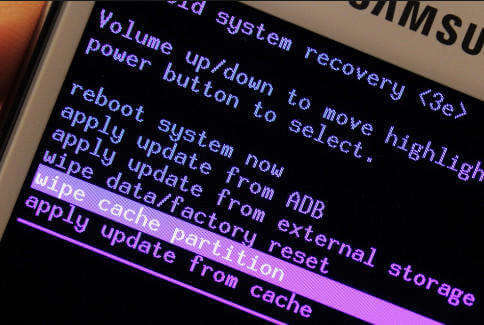
- Aqui você tem que esperar que todos os arquivos de cache sejam limpos e, finalmente, reinicie seu dispositivo selecionando a guia “Reinicializar dispositivo”
E aqui você deve verificar se o erro ” Baixando…Não desligue o alvo” foi corrigido ou não.
Método 5: Redefinição de fábrica
Quando todos os métodos acima não resolverem o problema, sugiro que você execute uma redefinição de fábrica. Isso excluirá tudo no seu telefone, portanto, se seus dados forem essenciais e não tiverem feito um backup antes, faça-o agora usando o software Android Dados Backup e restauração Ferramenta.
Agora siga as etapas abaixo para redefinir o telefone Android de fábrica:
- Desligue o telefone e entre no modo de recuperação.
- Agora selecione a opção Limpar dados / Reinício fábrica através do botão Power e confirme para excluir todos os dados do usuário.
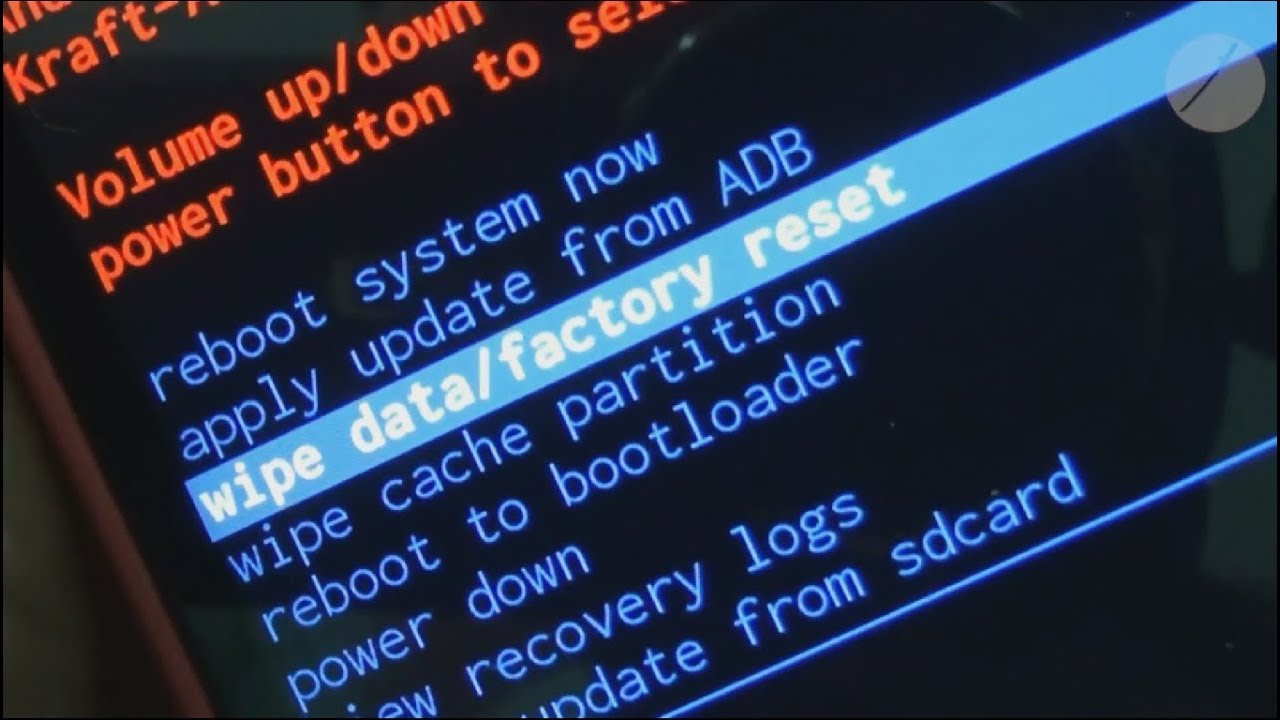
- Quando o processo terminar, “Reinicie o sistema agora” ocorrerá
Isso excluirá todas as configurações, aplicativos de terceiros e outros dados do telefone. E esperamos que seu telefone não exiba a mensagem de erro “ Baixando…Não desligue o alvo ” novamente.
Método 6: Soluções avançadas para corrigir o download Não desative o problema de destino – [Método automático]
Gostaria de sugerir a você que uma das soluções definitivas para resolver o download, não desative o destino , é usar o Android Reparação. Esta ferramenta profissional executa o erro facilmente sem problemas adicionais. Ele repara facilmente o Android travado no download, não desative o problema de destino.
Junto com esse erro, a ferramenta de reparo também corrige vários outros erros ou problemas do Android para fazer seu dispositivo voltar ao normal. Portanto, eu simplesmente sugiro que você vá para o software de Reparação Android e repare facilmente os problemas do telefone Android / Samsung.
Android Reparação - 1 clique Reparação Ferramenta para Android
Corrija facilmente qualquer tipo de problema ou erro no Android com a ferramenta de reparo de 1 clique. Corrige qualquer erro do Android sem complicações:
- Capacidade de corrigir vários problemas ou erros do sistema Android, como tela preta da morte, aplicativos que continuam travando, travados no loop de inicialização, etc.
- Ajuda a fazer o sistema Android voltar ao normal, sem qualquer habilidade necessária
- Tem a maior taxa de sucesso para corrigir qualquer tipo de erro do Android

Conclusão
Então aqui o blog chega ao fim e espero que quaisquer soluções fornecidas ajudem você a parar de baixar, não desative o erro de destino. Os métodos manuais ajudarão a resolver o erro. E para métodos avançados, use a ferramenta de Reparação Android que corrigirá rapidamente qualquer tipo de problema ou erro no Android sem problemas.

Kim Keogh is a technical and creative blogger and an SEO Expert. She loves to write blogs and troubleshoot several issues or errors on Android and iPhone. She loves to help others by giving better solutions to deal with data recovery problems and other issues.

